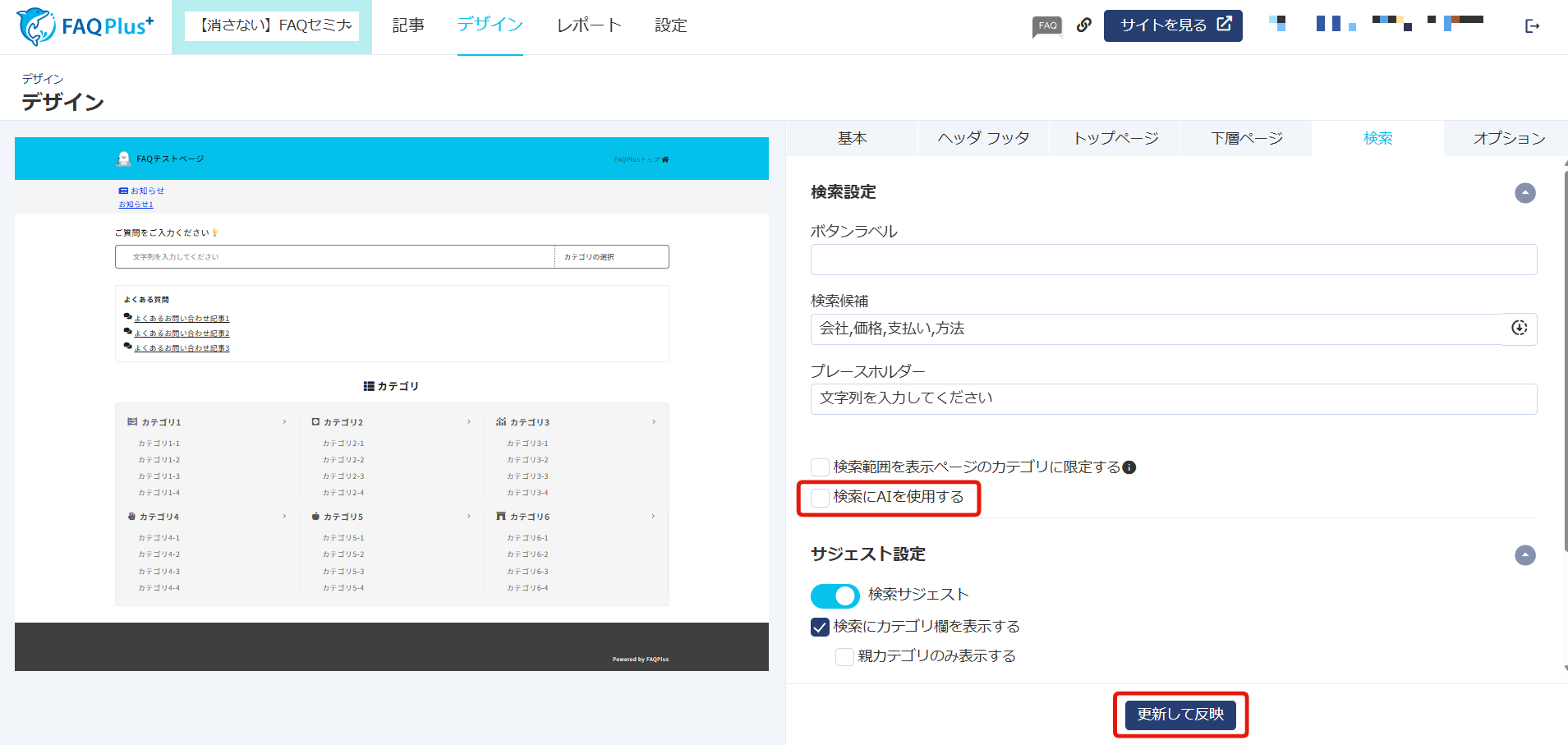【検索】検索結果(スコア)を調整したい
訪問者が自由入力で検索(送信ボタンをクリック)すると、言語処理AIが意味理解をし、関連度の高いQA候補を表示します。
質問文と各QAの類似度は、スコア基準(閾値)を用いて、確認・調整いただけます。
※送信前に単語を入力すると、該当するQA候補をサジェスト表示できます。
詳細は「【検索】検索候補(サジェスト)を調整したい」をご覧ください。
①言語処理AI検索の仕様
訪問者が入力した質問文と、以下4つの関連性を計算(スコアリング)、適切なQA候補を表示します。
1.タイトル
2.本文
3.キーワード
4.辞書
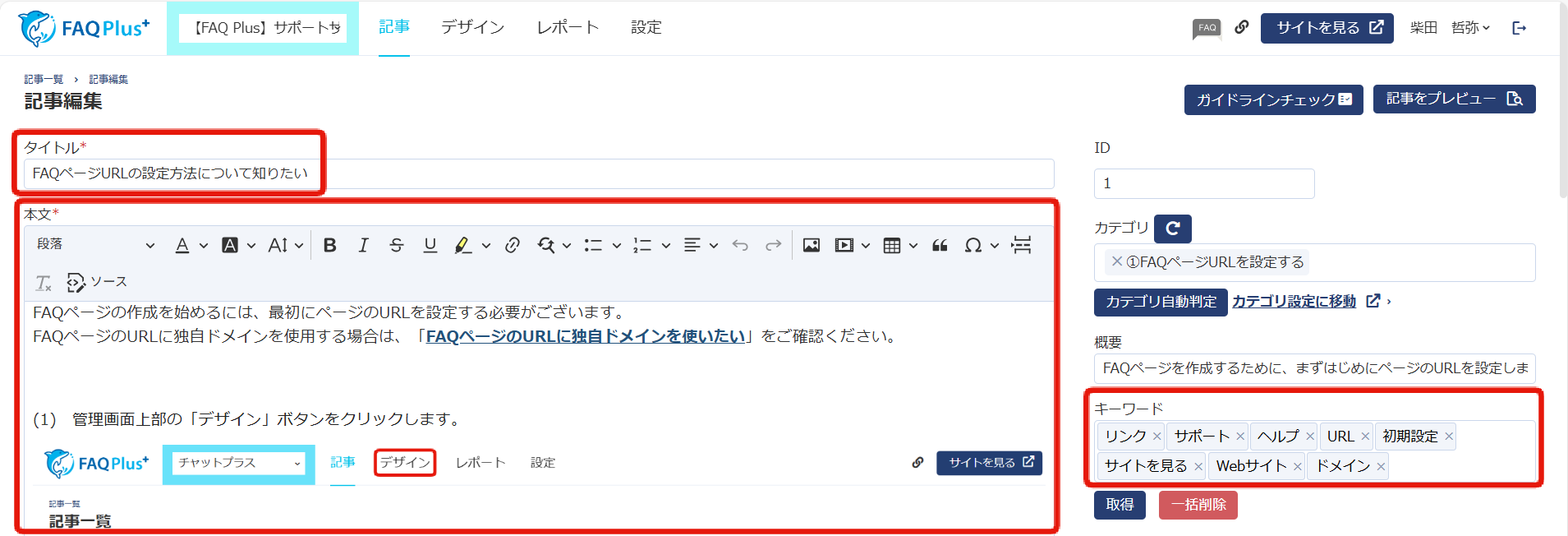
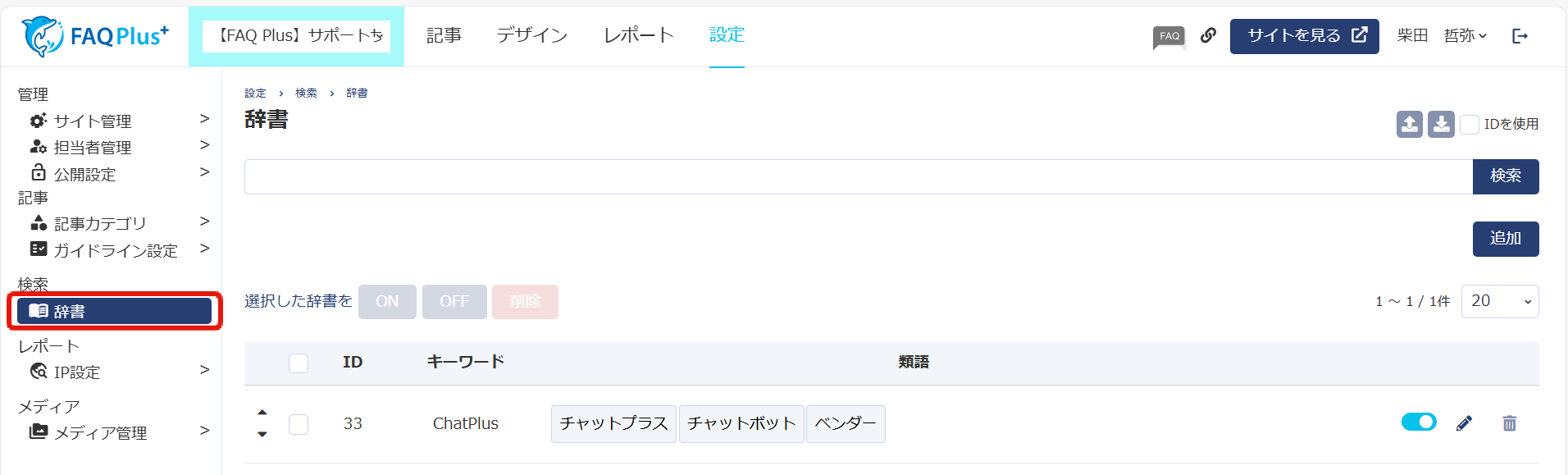
②言語処理AIの結果(スコア)
レポート画面から、質問文に対しどのQAの関連度が高かったのか、スコアを確認出来ます。
(1) 管理画面上部の「レポート」をクリックします。

(2) 「キーワード」をクリックします。

(3) 各検索ワードに対しての、各記事のスコアをご確認いただけます。
検索ワード:ユーザーが検索ボックスへ入力した文言です。
記事タイトル:太字で表示されているものが、選択されたQAです。
スコア:質問文と各記事との類似率が高いと、スコアも高くなります。
※検索ボタンクリック時にのみ、言語処理AIがスコアリングを行い、スコアが表示されます。
サジェストから直接QAを選んだ場合、このスコアは空欄になります。
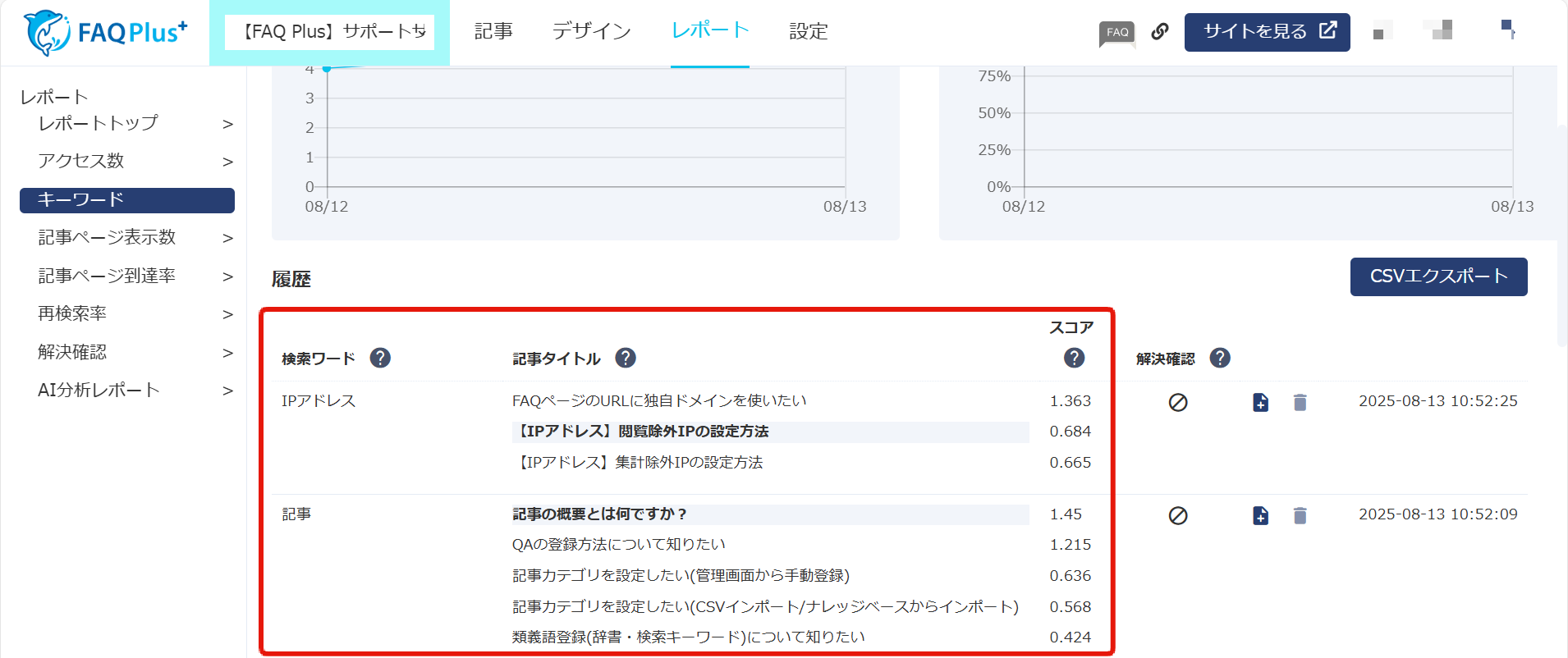
③スコア基準(閾値)の調整
訪問者が質問をした際に、検索結果として表示するQAのスコア基準(閾値)を事前に調整できます。
・スコアを低めに設定すると、より多くのQAが検索候補として表示されます。
・スコアを高めに設定すると、より関連性の高いQAに絞って表示されます。
(1) 管理画面上部の「デザイン」をクリックします。

(2) 「検索」をクリックします。

(3)「スコア〇以上の記事を表示する」から値を調整し、「更新して反映」で設定完了です。
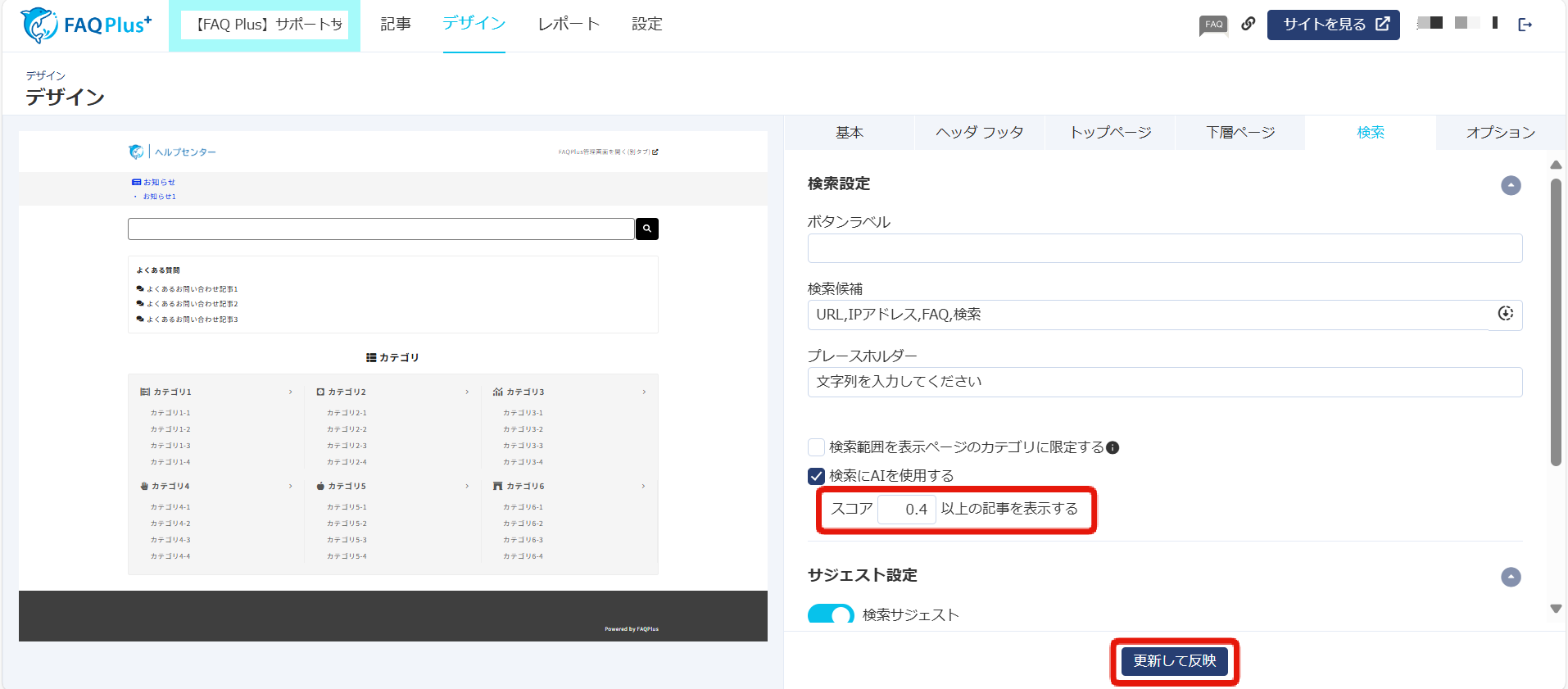
④言語処理AI検索のON/OFF
言語処理AI検索は、ON/OFFを切り替えることが出来ます。
※言語処理AI検索をOFFにすると、形態素解析(形態素(意味の通じる最小単位)に文章をバラバラに分解)して検索をかけます。
(1) 管理画面上部の「デザイン」をクリックします。

(2) 「検索」をクリックします。

(3)「検索にAIを使用する」をOFFにし、「更新して反映」で設定完了です。